
PowerPointのスライド画像をScratchに取り込む方法
うちの学校では生徒にScratchで自由にゲームなどを作らせていますが、「ゲームの操作説明をパワポで作って、スクラッチに取り込みたい!」という要望がちょくちょく出ます。
とりあえずスライドをjpgとかpngで書き出せばScratch側で取り込めますが、どうせなら最初からスライドサイズをScratchに合わせておいた方が楽なので、やり方をここにメモしておきました。
※説明画像のPowerPointは2019(Microsoft365)、Scratchは3です。
操作方法
Powerpointの デザイン→スライドのサイズ→ユーザー設定のスライドのサイズ を選択

スライドのサイズ指定:ユーザー設定
幅:12.7cm(480pxと入力してもOK)
高さ:9.525cm(360pxと入力してもOK)
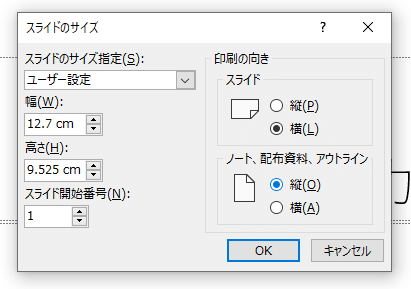
拡大縮小方法はどちらでもOK
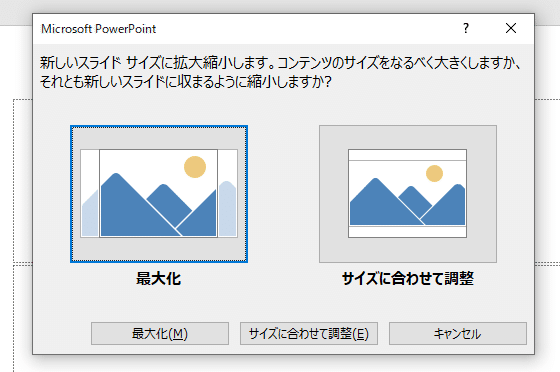
このサイズに合わせてスライドを作る。

ファイル→名前を付けて保存→PNG ポータブルネットワークグラフィックス形式 で任意の場所に画像を保存

あとはScratchで画像を取り込み(アップロード)すればOK

